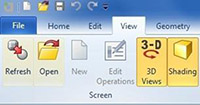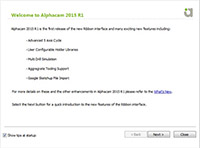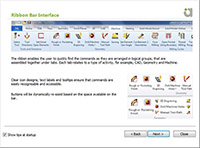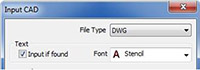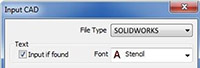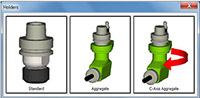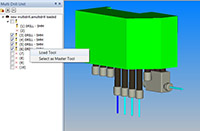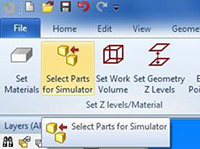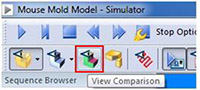Что нового в Alphacam 2015 R1
Запуск
При первом запуске версии Alphacam 2015 R1 - появляется информационное окно, которое показывает ключевые элементы нового пользовательского интерфейса, в том числе:
- Ленточная панель интерфейса с иконками и текстовыми подписями
- Панель быстрого доступа
- Опции настройки
- Список недавних просмотренных файлов
- Страница Справки
Информационное окно
При первом запуске версии Alphacam 2015 R1 - появляется информационное окно, которое знакомит с основными особенностями нового пользовательского интерфейса
После ознакомления можно снять галочку Показывать подсказки при запуске Show tips as startup для скрытия данного окна при последующей работе в Alphacam
Ленточная панель позволяет быстро найти нужные команды, объединенные в логические группы, которые собраны вместе в таблички
Каждая табличка относится к определенному типу действий, например Геометрия Geometry или Обработка Machining. Иконки и текстовые подписи значительно упрощают нахождение и доступ к данным командам меню.
Продвинутый пятиосевой цикл обработки
Новый модуль продвинутой 5-ти осевой обработки включает в себя полный набор стратегий с управлением осью инструмента и избеганием столкновений, что обеспечивает широкие возможности по обработке поверхностей и твердотельных моделей
Данный модуль поддерживает множество различных типов инструментов, включая линзообразный и бочкообразный. Траектории перемещения инструмента также могут быть проанализированы с учетом геометрии станка и отредактированы в Оптимизаторе 5-осевой обработки
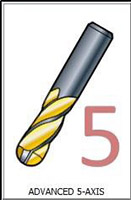
Новшества чтения CAD-форматов
Модели, созданные в Google Sketchup, теперь могут быть загружены в Alphacam как STL-модели
Модели, созданные в Google Sketchup более ранних версий поддерживают загрузку всех элементов за исключением текста и размеров
Поддерживаются форматы файлов последних версий продуктов Autocad и Solidworks 2015 года
Улучшенный выбор агрегатных головок
Появилась возможность выбирать агрегатные головки по геометрии, направлению и осям вращения, STL и твердотельных моделей для более полного отображения визуализации обработки
Визуализация многопозиционного сверления
Теперь элементы сверлильной головки могут быть заданы и отображены при визуализации обработки. Из новой вкладки Менеджера Проектов могут быть заданы, сохранены и отредактированы свойства каждого инструмента в сверлильной головке
Новый симулятор обработки
Команда Сравнительный просмотр View Comparison в новом симуляторе обработки позволяет сравнивать обработанный элемент с созданной оригинальной моделью
Чтобы задействовать эту опцию, оригинальная модель должна быть выбрана командной Выбрать детали для симулятора Select Parts for Simulator
Для просмотра сравнения во время визуализации необходимо выбрать опцию Сравнительный просмотр View Comparison из инструментальной панели